فہرست کا خانہ
مائیکروسافٹ ایکسل میں، VLOOKUP کے لیے کئی فارمولے دستیاب ہیں اور متعدد کالموں سے قدریں واپس کرتے ہیں۔ چونکہ VLOOKUP فنکشن خود ایک سے زیادہ ڈیٹا نکالنے کے قابل نہیں ہے، ہمیں VLOOKUP فنکشن کے ساتھ ایک صف کا فارمولا بنانا ہوگا۔ ایک سے زیادہ کالموں سے قدریں واپس کرنے کے لیے ارے فارمولے کے آسان متبادل بھی ہیں اور ان تمام طریقوں کا اس مضمون میں مناسب مثالوں اور عکاسیوں کے ساتھ احاطہ کیا جائے گا۔
پریکٹس ورک بک ڈاؤن لوڈ کریں
آپ ایکسل ورک بک ڈاؤن لوڈ کر سکتے ہیں جسے ہم نے اس مضمون کو تیار کرنے کے لیے استعمال کیا ہے۔
ایک سے زیادہ Columns.xlsx واپس کرنے کے لیے VLOOKUP
ایکسل میں ایک سے زیادہ کالم واپس کرنے کے لیے VLOOKUP استعمال کرنے کے 4 طریقے
1۔ ایک سے زیادہ کالموں سے قدریں واپس کرنے کے لیے اری فارمولے کے ساتھ VLOOKUP
مندرجہ ذیل تصویر میں، اسمارٹ فون کے مختلف ماڈلز اور ان کی تفصیلات کے ساتھ ایک ڈیٹاسیٹ پڑا ہوا ہے۔ نچلے حصے میں آؤٹ پٹ ٹیبل ایک مخصوص اسمارٹ فون ماڈل کے لیے تمام تصریحات کی نمائندگی کرے گا۔ ہم مخصوص ہینڈ سیٹ یا اسمارٹ فون ڈیوائس کے متعدد کالموں سے ڈیٹا نکالنے کے لیے VLOOKUP فنکشن کا استعمال کریں گے۔

یہ فرض کرتے ہوئے کہ ہم اسے نکالنا چاہتے ہیں۔ اسمارٹ فون ڈیوائس Poco F3 کے لیے وضاحتیں۔ VLOOKUP آؤٹ پٹ سیل C15 فنکشن کے ساتھ مطلوبہ صف کا فارمولا یہ ہوگا:
=VLOOKUP(B15,B5:F12,{2,3,4,5},FALSE) 
Enter دبانے کے بعد، فنکشن شروع ہوجائے گا۔منتخب کردہ آلے کے لیے تمام تصریحات ایک ساتھ واپس کریں۔

مزید پڑھیں: ایک سے زیادہ اقدار عمودی طور پر واپس کرنے کے لیے ایکسل VLOOKUP
2۔ ایکسل میں مختلف ورک بک سے متعدد کالم واپس کرنے کے لیے VLOOKUP
اس سیکشن میں، ہم مختلف ورک شیٹ موجود سے ڈیٹا نکالنے کے لیے VLOOKUP فنکشن کا استعمال کریں گے۔ ایک اور ورک بک میں۔ اس طریقہ کار کو لاگو کرتے وقت، آپ کو یاد رکھنا ہوگا کہ ایک اور ورک بک کو کھلا رکھنا چاہیے ورنہ فنکشن ایک #N/A خرابی لوٹائے گا۔
آئیے فرض کریں، درج ذیل بنیادی ڈیٹا ٹیبل موجود ہے۔ ایکسل ورک بک میں جس کا نام Book 1 ہے۔

اور Book 2 نامی ایک اور ورک بک آؤٹ پٹ ڈیٹا کی نمائندگی کرے گی جو ہونا ضروری ہے۔ ایک مخصوص اسمارٹ فون ڈیوائس کے لیے کتاب 1 سے نکالا گیا۔
14>
لہذا، کتاب 2 میں، آؤٹ پٹ سیل C5 درج ذیل فارمولے پر قبضہ کرے گا:
=VLOOKUP(B5,'[Book 1.xlsx]Sheet1'!$B$5:$F$12,{2,3,4,5},FALSE) 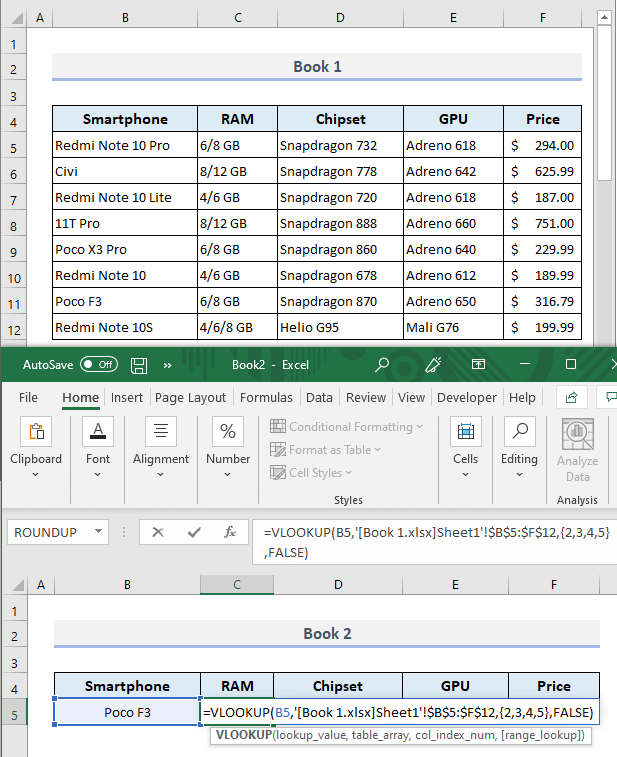
Enter دبانے کے بعد، آپ ذیل کے اسکرین شاٹ میں دکھائے گئے منتخب آلے کے لیے تصریحات حاصل کریں۔

مزید پڑھیں: کسی دوسرے سے قدریں تلاش کرنے کے لیے VBA VLOOKUP کا استعمال ایکسل میں ورک شیٹ
اسی طرح کی ریڈنگز
- کالم میں آخری قدر تلاش کرنے کے لیے ایکسل VLOOKUP (متبادل کے ساتھ)
- ایکسل میں متعدد شرائط کے ساتھ VLOOKUP کیسے کریں (2 طریقے)
- ایکسل میں دو شیٹس کے درمیان VLOOKUP کی مثال
- VLOOKUP کیسے انجام دیا جائے۔ایکسل میں وائلڈ کارڈ کے ساتھ (2 طریقے)
- VLOOKUP اور ایکسل میں تمام میچز واپس کریں (7 طریقے)
3۔ ایکسل میں ایک سے زیادہ کالموں سے واپسی کی قدروں کو جمع کرنے کے لیے VLOOKUP
VLOOKUP فنکشن کے ساتھ متعدد کالموں سے قدریں واپس کرنے کے بعد، ہم آؤٹ پٹ ڈیٹا پر کسی بھی قسم کا حساب لگا سکتے ہیں۔ مندرجہ ذیل ڈیٹا ٹیبل لگاتار 5 دنوں میں کئی بے ترتیب سیلز مین کے سیلز ڈیٹا کو دکھاتا ہے۔ ہم یہاں کیا کریں گے ڈیٹا ٹیبل میں سیلز مین کو تلاش کریں، 5 دنوں میں متعلقہ سیلز نکالیں اور پھر آؤٹ پٹ سیل C18 میں کل سیلز کا جائزہ لیں۔
<21
یہ فرض کرتے ہوئے کہ ہم پیٹرک کی کل فروخت جاننا چاہتے ہیں۔ SUM اور VLOOKUP کاموں پر مشتمل مطلوبہ فارمولہ سیل C18 میں ہونا چاہئے:
=SUM(VLOOKUP(C17,B6:G15,{2,3,4,5,6},FALSE)) 
اب Enter دبائیں اور آپ کو فی الفور منتخب سیلز پرسن کے لیے سیلز کی کل رقم مل جائے گی۔
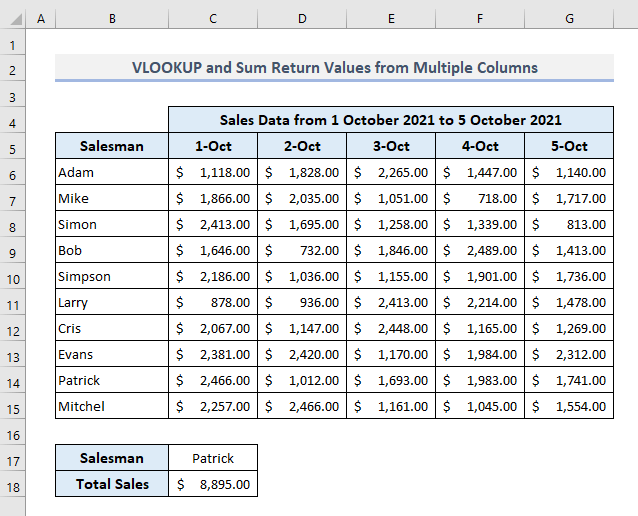
مزید پڑھیں: ایکسل میں ایک سے زیادہ شیٹس کو کس طرح دیکھیں اور جمع کریں (2 فارمولے)
4۔ ایک سے زیادہ کالموں سے قدریں واپس کرنے کے لیے COLUMN فنکشن کے ساتھ VLOOKUP
ہمارے پاس ایک اور طریقہ دستیاب ہے VLOOKUP فنکشن کو ایک سے زیادہ کالموں سے واپس کرنے کے لیے اور اس بار ہم صف کا فارمولا استعمال نہیں کریں گے۔ . بلکہ ہم VLOOKUP فنکشن کے لیے کالم نمبر بتانے کے لیے یہاں COLUMN فنکشن استعمال کریں گے۔ اس کے بعد، ہمیں Fill ہینڈل ساتھ استعمال کرنا ہوگا۔مخصوص اسمارٹ فون ڈیوائس کے لیے بقیہ ڈیٹا کو آٹو فل کرنے کے لیے قطار۔
چونکہ ہم Poco F3 کے لیے وضاحتیں نکالنے جارہے ہیں، اس لیے آؤٹ پٹ سیل میں مطلوبہ فارمولہ C15 ہوگا:
=VLOOKUP($B$15,$B$5:$F$12,COLUMN(C$4)-1,FALSE) 
دبانے کے بعد درج کریں اور گھسیٹیں آخری آؤٹ پٹ سیل تک دائیں طرف ہینڈل کو بھریں، ہمیں درج ذیل واپسی کی قدریں ملیں گی۔
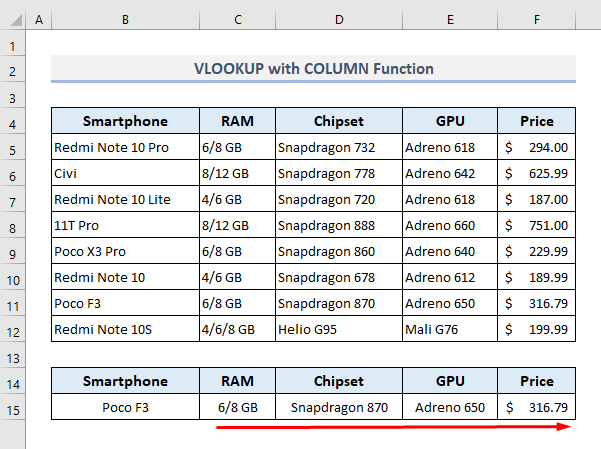
ایکسل میں متعدد کالم واپس کرنے کے لیے VLOOKUP کا متبادل
VLOOKUP فنکشن کا سب سے موزوں متبادل INDEX اور MATCH فنکشنز کا مجموعہ ہے۔ INDEX فنکشن مخصوص قطار اور کالم کے چوراہے پر ایک قدر یا حوالہ واپس کرتا ہے۔ MATCH فنکشن ایک صف میں کسی آئٹم کی متعلقہ پوزیشن لوٹاتا ہے جو ایک مخصوص ترتیب میں ایک مخصوص قدر سے میل کھاتا ہے۔ ہمارے فارمولے میں، ہم تلاش کرنے والے آلے کے لیے قطار کا نمبر بتانے کے لیے MATCH فنکشن داخل کریں گے۔
لہذا، آؤٹ پٹ سیل C15 میں مطلوبہ صف کا فارمولا یہ ہوگا:
=INDEX(B5:F12,MATCH(B15,B5:B12,0),{2,3,4,5}) 
Enter دبانے کے بعد، آپ کو اس سے نکالی گئی وضاحتیں دکھائی دیں گی۔ منتخب کردہ اسمارٹ فون ڈیوائس کے لیے متعدد کالم۔

مزید پڑھیں: انڈیکس میچ بمقابلہ VLOOKUP فنکشن (9 مثالیں)
اختتامی الفاظ
مجھے امید ہے کہ مذکورہ بالا تمام طریقے اب آپ کو اپنے ایکسل میں لاگو کرنے میں مدد کریں گے۔اسپریڈشیٹ جب آپ کو کوئی قدر تلاش کرنا ہو اور ڈیٹا ٹیبل سے متعدد کالم نکالنا ہوں۔ اگر آپ کے کوئی سوالات یا رائے ہیں، تو براہ کرم مجھے تبصرے کے سیکشن میں بتائیں۔ یا آپ اس ویب سائٹ پر ایکسل فنکشنز سے متعلق ہمارے دوسرے مضامین دیکھ سکتے ہیں۔

